2018.08.28 追記
記事を書いてからだいぶ放置していたのですが、大きな注意点が2つあります。
- iRULUタブレット、あまりに動作がひどくアップデートもできないので、クソおすすめできません。ブラウザすらもろくに動きません。
- フォトギャラリー用のアプリはアプリが終了したようで、現在はダウンロードも使用もできないようです。
というわけで、あまり参考にはならない記事かもしれませんが、記事自体は残しておこうと思います。「みてね」だけは超オススメです。
—————
夏休みに実家に帰省したのですが、お土産代わりにフォトギャラリー機能をもたせたAndroidタブレットをプレゼントしました。
というわけで今回のブログではその準備からセットアップ等をまとめてみました。
ちなみに最終的にはこんな感じになります。
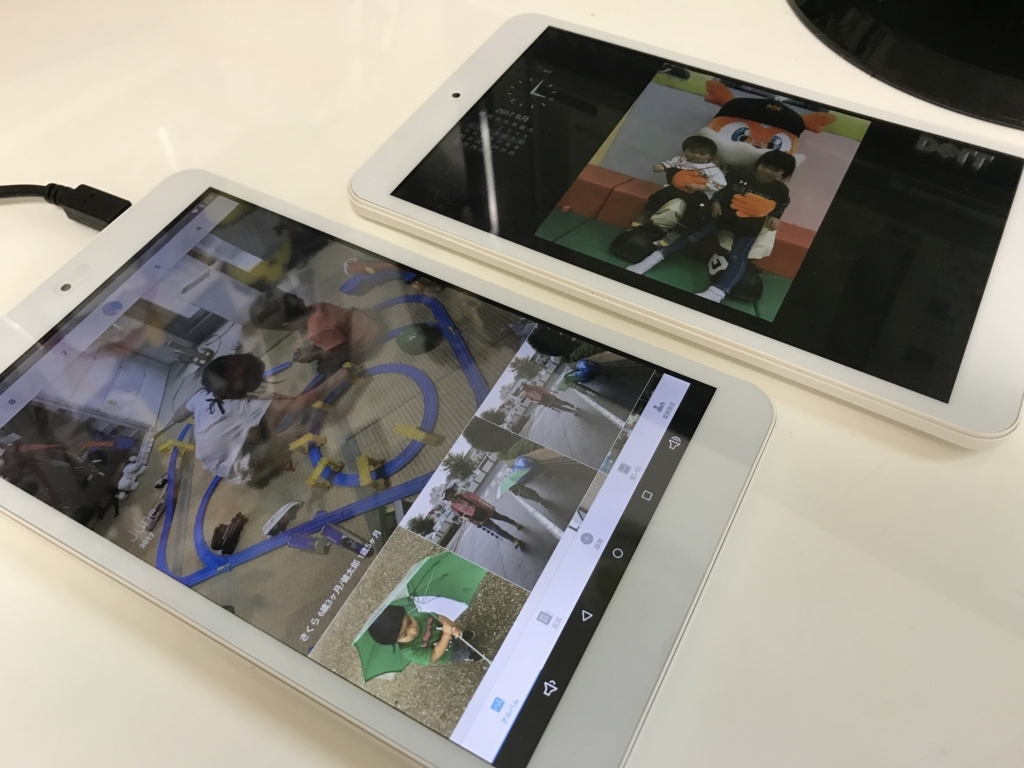
事の発端
今まではソフトバンクで契約していたデジタルフォトフレームを両家に設置して使っていました。子供達の写真をメール添付でデジタルフォトフレームに送ると写真がスライドショーとして反映される商品で、自宅にいながら子供達の写真が両家に送れるので、とても便利だったんです。
ただ、僕と妻の携帯をソフトバンクからLINEモバイルに機種変更した影響で、ソフトバンクのデジタルフォトフレームも解約せざるを得ない展開になりました。
ソフトバンクのデジタルフォトフレームの問題点
ソフトバンクのデジタルフォトフレームは便利だったのですが、以下の問題がありました。
- 月額費用がかかってしまう(660円くらいですが)
- ソフトバンクのメールアドレスからしか送れない
(他社アドレスからも受信できるように設定もできるが、月額費用が上がる) - 新しい機種も出ないので、そのうち無くなるんだろうな(個人的予想)
という状況でした。
大きいのは「ソフトバンクのメールアドレスからしか送れない」ですね。LINEモバイルに機種変したのでソフトバンクのメアドがなくなってしまったのです。
別の方法で、子供達の写真を親にシェアしたい!
上記のような理由からソフトバンクのデジタルフォトフレームが使えなくなってしまったので、今回は新しくタブレットを購入して、両家のおじいいちゃん・おばあちゃんに見てもらえるように設定をいたしました。
最終的には「フォトギャラリーとして使う」「家族写真・動画をたくさん見れるようにする」という状況を実現しました。
今回購入したタブレット端末
インストールするアプリの都合上、Androidのタブレット端末が必要だったので、今回は下記の機種を新たに購入しました。プレゼント用なので新品の端末を買いました。
両家用に2台買ったのですが、親たちが日常的に調べ物等で使うものではない(別に使ってもいいんですが)のでスペック的には比較的抑えめの端末です。親たちは電子機器は得意じゃないので、基本的に僕の方でセットアップして渡す前提で買いました。
※ちなみに。この機種は全然100点満点の端末ではないです(後述しますね)
セットアップ・インストールするアプリ
まず、両家のタブレットをセットアップするために、Gmailアカウントを新規で用意しました。これはAndroidのアプリをダウンロードするためです。
今回インストールしたのは以下の2つのアプリ
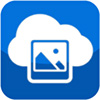
こちらはいわゆる「フォトギャラリー」用のアプリです。GooglePlay用のアプリでAppStoreにはないアプリです。
2つ目のアプリはこちら。

もう一つはmixiの提供している「家族アルバム みてね」というアプリです。写真を沢山保存してシェアできるアプリですね。
この2つをタブレットにインストールします。
タブレットのセットアップ
Amazonで注文したタブレットが届きました。
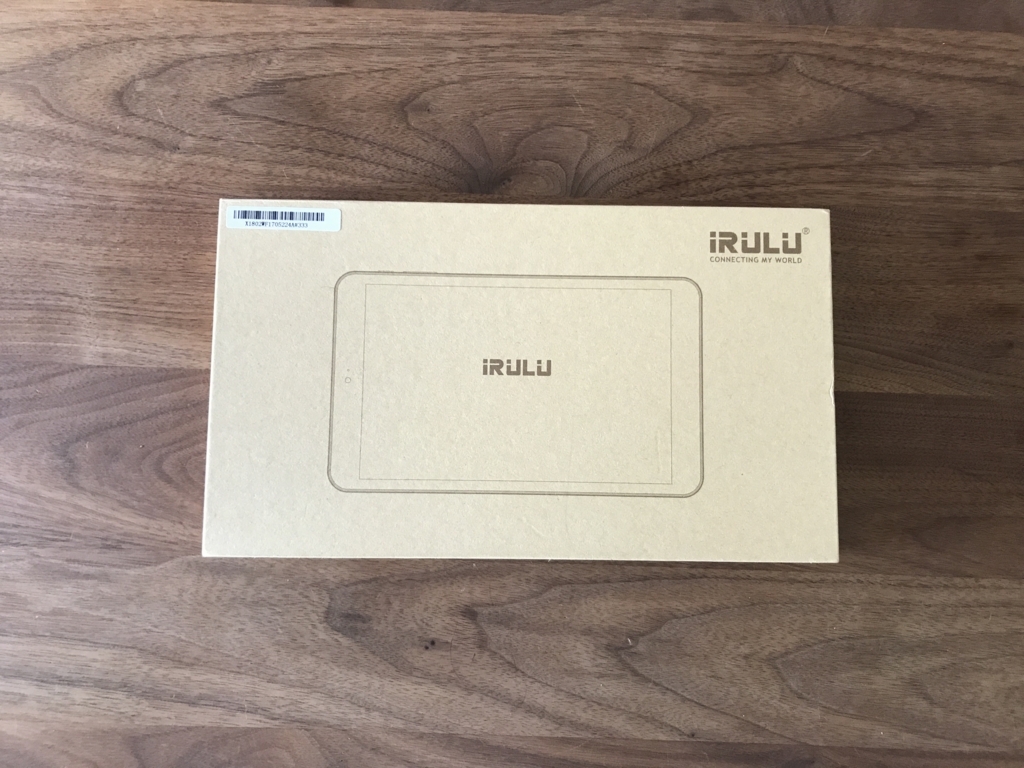
背面はつるつるといった感触ではなくマットな感じで指紋がつきにくいです。

タッチパネルの感触ですが、Apple系に比べると滑らかさが少し物足りないです。

このタブレットを立ち上げてセットアップを開始します。基本的なAndroidの初期設定は割愛しますが、新しく用意したGmailにてアカウント設定をします。
フォトギャラリーアプリの設定
セットアップ後は先に紹介した「クラウド・フォトフレームEX」をインストールします。こちらはAndoroidでしか配信していないアプリで、いわゆる「スライドショー」が実現できます。ちなみに、下記のブログが大変わかりやすかったです。
「クラウド・フォトフレームEX」でAndroid端末をデジタルフォトフレームにする | 忘れ荘
写真のシェア方法
写真のシェア方法はいくつもあります。例えば物理的にタブレットの中にデータを入れたりとかDropoboxの写真を設定したりとかありますが、今回は遠隔からでも管理しやすいように、GoogleDriveの写真を表示させる形にしました。
GoogleDrive上に、例えば「家族共有写真」と共有フォルダを作成し、僕・妻・そしてこのタブレット用のGmailアカウントを共有者として設定をします。
後はGoogleDriveに写真を入れるだけで、遠く離れたタブレットのフォトギャラリーを更新することが可能になります。
「家族アルバム みてね」の設定
更にフォトギャラリーのみにタブレットを使うのはもったいないなと思い、調べたところ「家族アルバム みてね」というアプリの存在を知ります。こちらのアプリがとても使いやすい!
こちらはiPhone用にAppStoreでも配信されているアプリで家族間の写真共有SNSです。夫婦間だけでなく、設定した祖父母などの家族内のみのシェアも可能なアプリです。
特徴
こちらはiPhoneアプリもあるので、自分たちの携帯にまずはインストールします。家族・子供の情報を設定をして、写真を登録すると自動で時系列に写真を整理してくれます。

上記のように、「子供の名前 ○歳○ヶ月」と、その写真の撮影時期が自動で分類されます。こちらのアプリには、写真は多少の精査のみでガンガンアップしていく形を取ります。ちなみに現在のところ無料で使えて容量は無制限です。
おじいちゃん・おばあちゃんといった設定ができる
夫婦・子供の設定外に、おじいちゃん・おばあちゃんなど家族の設定ができます。アップする写真も「家族全員に共有」「夫婦間のみ共有」という設定があり、写真としては残しておきたいけど「夫婦以外には見せたくないだらしない写真」は他の家族にはシェアしないといった設定も可能です。
フォトギャラリー&家族アルバムの2台体制
というわけで別々に住む両家の家にAndroid端末を購入してフォトギャラリー&家族アルバム用のアプリを設定して、プレゼントをしました。
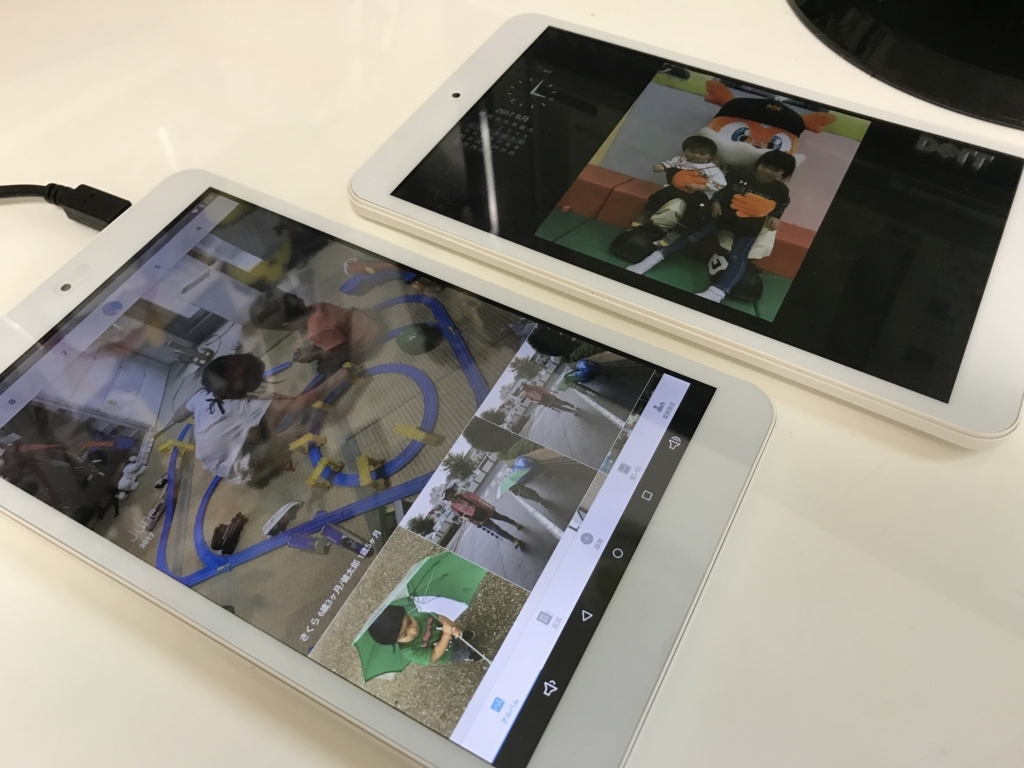
幸い両家ともに一緒に住んでいる兄弟や近くの親戚が自宅でのWi-fi接続の設定をしてくれたことで、今のところ問題なく使えているようです。ちなみに何度も質問が来るとめんどくさくなっちゃうので、簡単な使い方マニュアルも作ってプレゼントしました。
なかなか喜んでもらえたようで、今のところは大成功かなと思っています。
iRULUのタブレット端末って、ぶっちゃけどう!?
今回、下記の端末を買いました。結果的に今回の用途としては問題なかったです。
ただ個人的に自分が自宅で楽しむ端末としては、ちょっと難ありかなと思います。
- スペックが低いので、処理が遅い
- タッチざわりが微妙(Appleに慣れているとなおさら)
- 日本語キーボードで打つと落ちる
- 不意に落ちるときが結構ある
上記の様な不満が多少ありました。ソフトウェアのアップデートで治りそうな問題もありそうですが。というわけで今回の限られた要件を満たす意味では十分な端末という印象です。



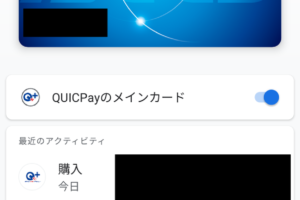
















コメントを残す